Mac如何卸载第三方软件?秒懂无痕卸载的技巧
mac如何卸载第三方软件?这是我近期碰到的问题,不过现在已经被我完美解决了。解决过程中,我尝试了各种方法技巧,终于让自己从一个小青铜练就成了一个妥妥的王者。然后整理这篇“mac如何卸载第三方软件,秒懂无痕卸载的技巧”分享给大家,希望对你有用哦。

第一章:当你的Mac开始“闹脾气”
我的MacBook Air,曾经是个“乖孩子”——开机秒进桌面,软件秒开,连Siri都对我温柔似水。直到那天,我手贱下载了一款号称“能让Mac飞起来”的优化软件……
结果
- 开机速度从5秒变成50秒
- 风扇狂转,仿佛在抗议:“你装了个啥玩意儿?!”
- 储存空间莫名其妙少了20GB
那一刻,我意识到——是时候学习mac如何卸载第三方软件了!
第二章:卸载软件≠直接拖进废纸篓!
新手常见错误:暴力拖拽法
“不就是卸载吗?把图标往废纸篓一拖不就完事了?”——如果你这么想,恭喜,你的Mac里现在至少藏着10个幽灵软件的残留文件!
真相:Mac的大部份软件就像章鱼,图标只是它的触手,真正的身体(缓存、偏好设置、后台服务)还牢牢黏在你的系统里!
正确思路:斩草除根三连击
- 关闭软件(别让它垂死挣扎)
- 主程序卸载(砍掉触手)
- 清理残留(消灭本体)
mac如何卸载第三方软件?准备放大招啦!
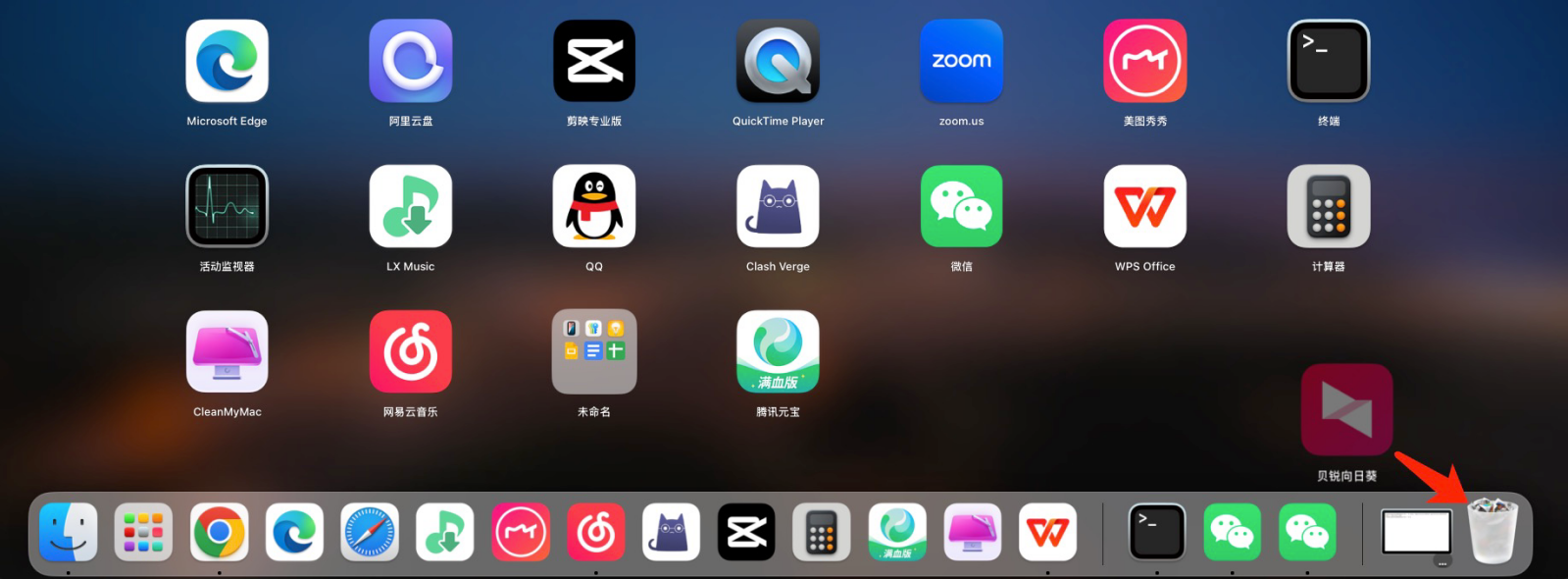
第三章:3种卸载大技巧,总有一款适合你
方法1:官方卸载程序(适合良心软件)
有些软件自带“分手协议”(卸载程序),比如Adobe全家桶:
1. 打开应用程序文件夹
2. 找到软件目录里的Uninstaller
3. 双击运行,含泪点击“确认卸载”
适用场景:像Photoshop这样的大块头,用官方卸载最干净。
方法2:手动卸载(适合技术流)
警告:此方法需要耐心,手残党慎入!
步骤:
1. 拖走主程序(Applications里的.app文件)
2. 追杀残留文件:
l 缓存:~/Library/Caches/软件名
l 偏好设置:~/Library/Preferences/软件名.plist
l 应用支持:~/Library/Application Support/软件名
3. 最后清空废纸篓(别忘啦!)
吐槽:这就像在玩“大家来找茬”,漏删一个文件,软件就可能阴魂不散!
方法3:用CleanMyMac一键卸载(适合懒人)
如果你和我一样懒(且愿意花点小钱),CleanMyMac简直是救命神器!官网www.cleanmymac.cn获取免费试用,下载安装直接就可以7天试用了,爽了再买,简直体贴啊!
操作演示:
1. 打开CleanMyMac,选择【应用程序-扫描】
2. 勾选想卸载的软件(比如那个坑爹的“优化大师”)
3. 点击“卸载”,3秒后……
效果:
✔主程序消失
✔残留文件自动扫描清除
✔甚至能批量卸载!(适合清理Adobe试用版全家桶)
点评:
“CleanMyMac就像专业的‘软件殡葬师’,连墓碑(残留文件)都给你铲平了!”
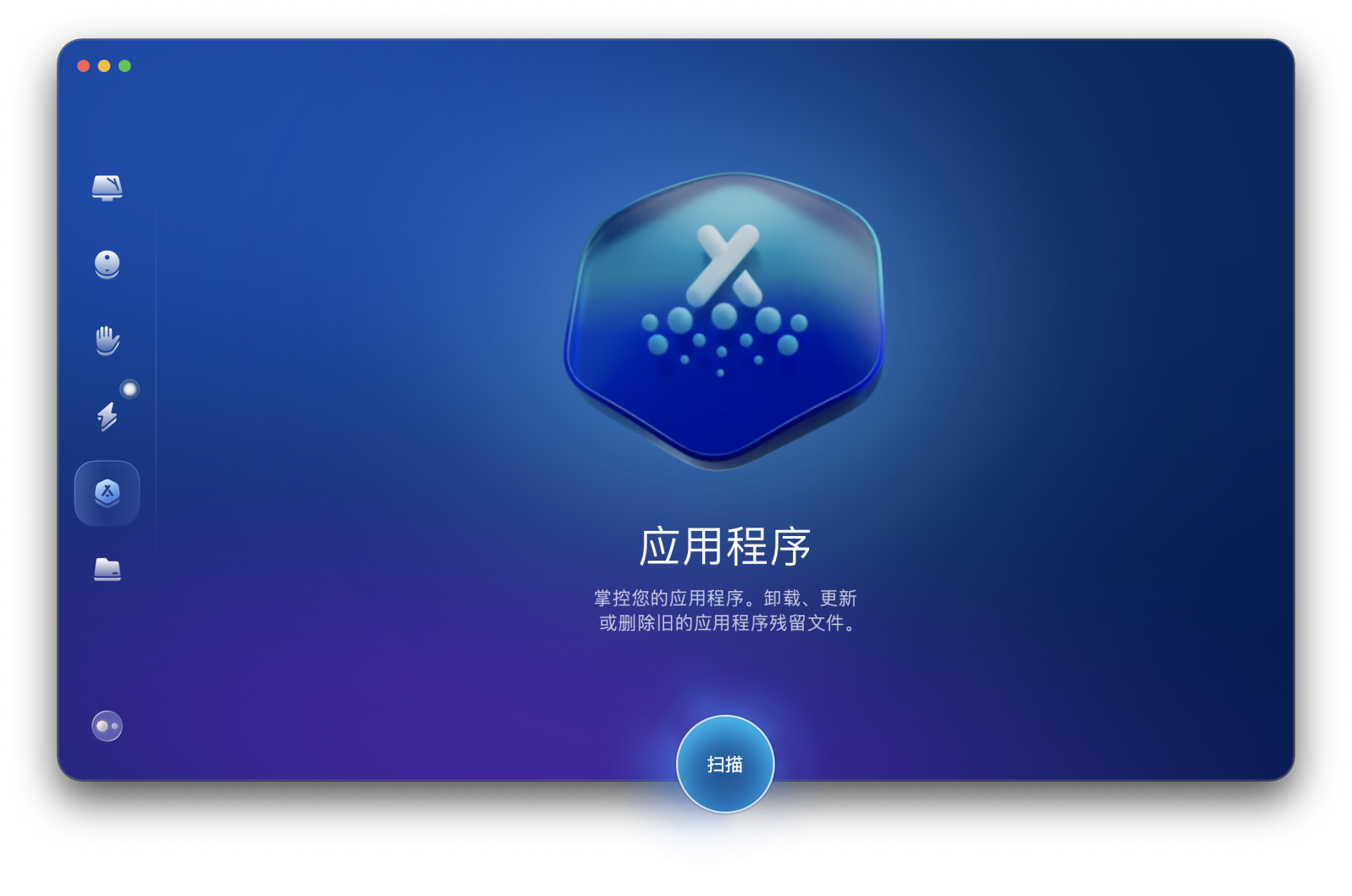
第四章:那些年,我卸载软件踩过的坑
坑1:某些软件死活删不掉?
案例:某输入法卸载时弹窗:“您真的要离开我吗?”(还T么卖萌,我都气炸了!)
解决方案:
l 重启Mac进入安全模式(开机时按住Shift)
l 再用CleanMyMac强杀
坑2:卸载后空间没释放?
真相:某些软件(比如Final Cut Pro)会把资源库藏在/资源库而不是用户目录,手动党记得去挖坟!
坑3:误删系统文件怎么办?
保命技巧:
1. 操作前用Time Machine备份
2. 不确定的文件先命名好:“文件名+作用”
第五章:终极测试——你的卸载水平是?
- 青铜选手
认为“拖图标=卸载”,电脑里藏了至少5个“前女友软件”(残留文件)
- 黄金选手
会手动清理Library,但偶尔漏网
- 王者选手
用CleanMyMac一键横扫,定期给Mac做“软件断舍离”
你是哪一级? 评论区告诉我!
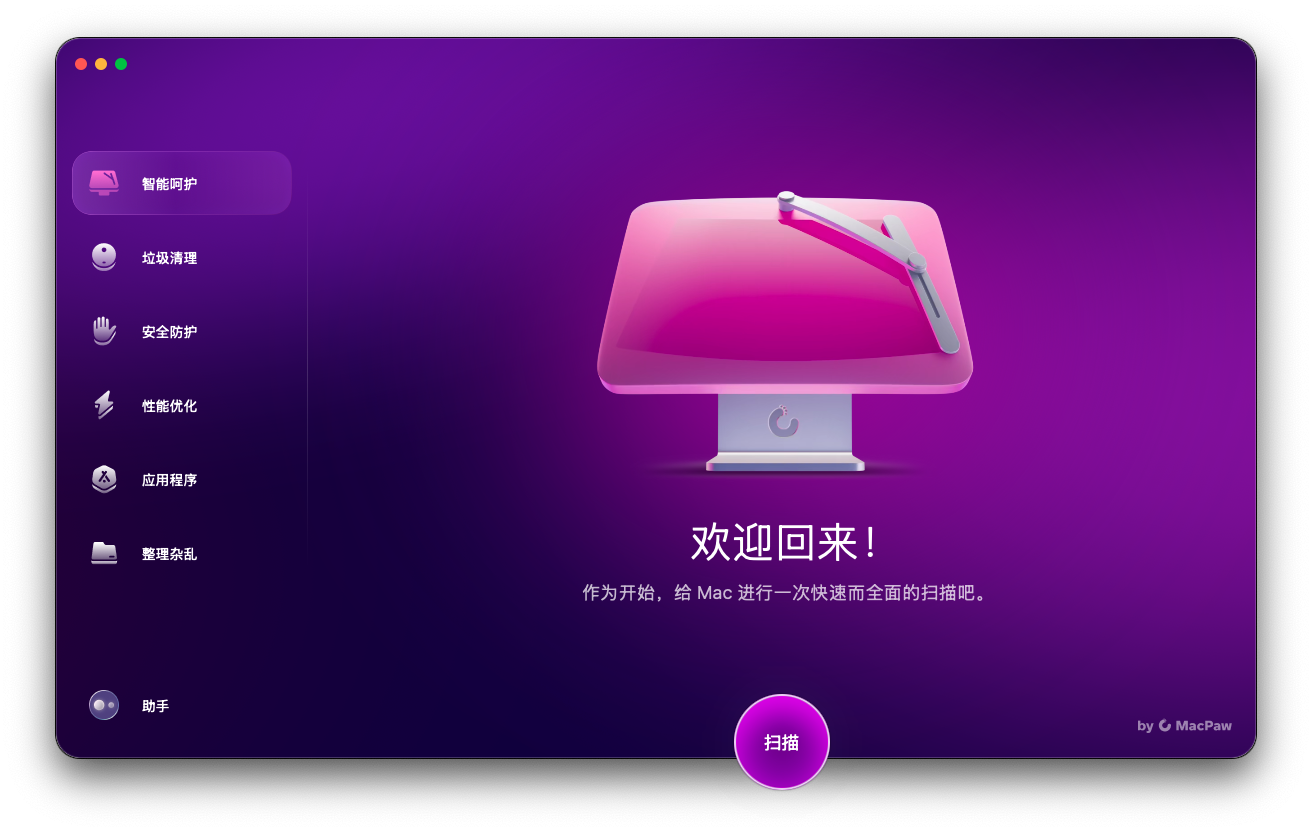
彩蛋:2025年Mac卸载黑科技
最新版CleanMyMac新增:
顽固软件粉碎模式(对付那些“死皮赖脸”的流氓软件)
残留文件深度扫描(连注册表级别的垃圾都能揪出来)
总结:
- mac如何卸载第三方软件?核心是主程序+残留双杀!
- 手动党记得查杀/Library和~/Library
- 懒人直接上CleanMyMac,省时省力
mac如何卸载第三方软件?以上就是我成为王者的道路,你的Mac卡顿元凶找到了吗? 快试试这些方法,让系统重回“丝滑时代”!






